

|
辦公軟件是指可以進行文字處理、表格制作、幻燈片制作、圖形圖像處理、簡單數據庫的處理等方面工作的軟件。目前辦公軟件朝著操作簡單化,功能細化等方向發展。辦公軟件的應用范圍很廣,大到社會統計,小到會議記錄,數字化的辦公,離不開辦公軟件的鼎力協助。另外,政府用的電子政務,稅務用的稅務系統,企業用的協同辦公軟件,這些都屬于辦公軟件。 PPT放映結束各種手寫謝謝觀看的方法1、選一個你認可的“thank you”字體,然后另存為png格式; 2、在ps上打開,把他的每一筆都扣出來另存為一張png(建議使用鋼筆工具) 3、然后再ppt上拼回來一個完整的“Thank you” 4、接下來就是自定義動畫的工作了,你看“the end”里的動畫你就明白,(主要是自定義路徑與擦除) 5、當然,自定義路徑勾的好不好,影響你這個“thank you”動畫的整體美觀度。 請看詳細圖文PPT制作教程: 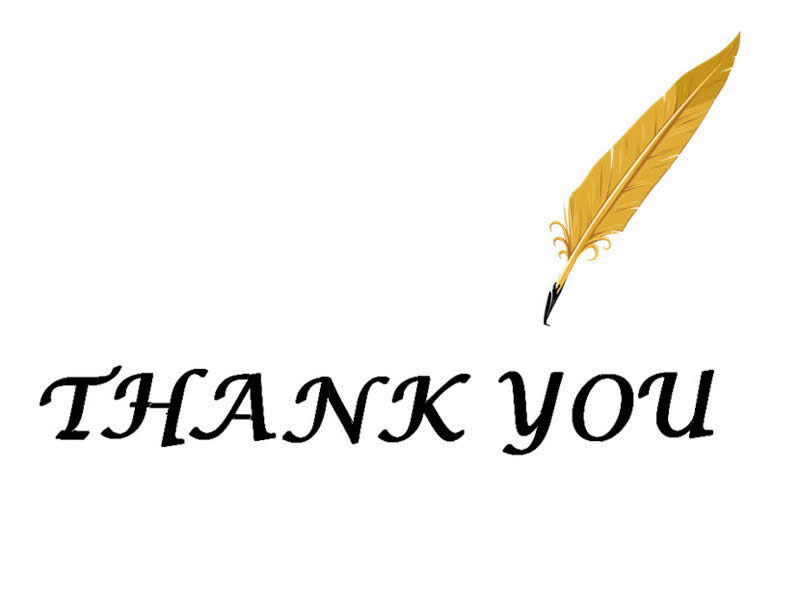 1、首先在PowerPoint文本框中輸入thank you,喜歡什么樣的字體你自己決定!  2、選擇PowerPoint文本框,復制到程序-附件-畫圖里面; 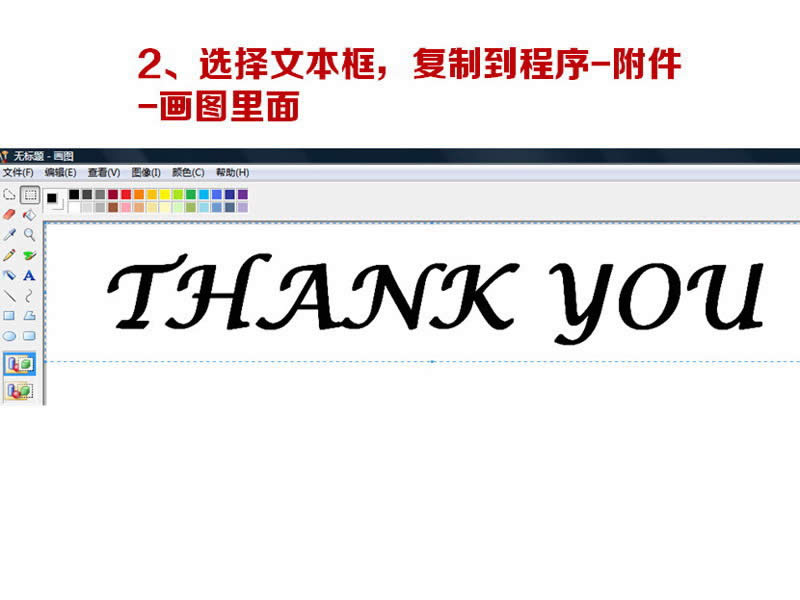 3、用“任意形狀裁剪”工具依次裁剪每個字母的不同部分,剪切,并重新粘貼回PPT中。當然,如果你會使用其它的設計軟件進行文字拆分那更好。記得把裁剪回來的文字部分設置成透明色。 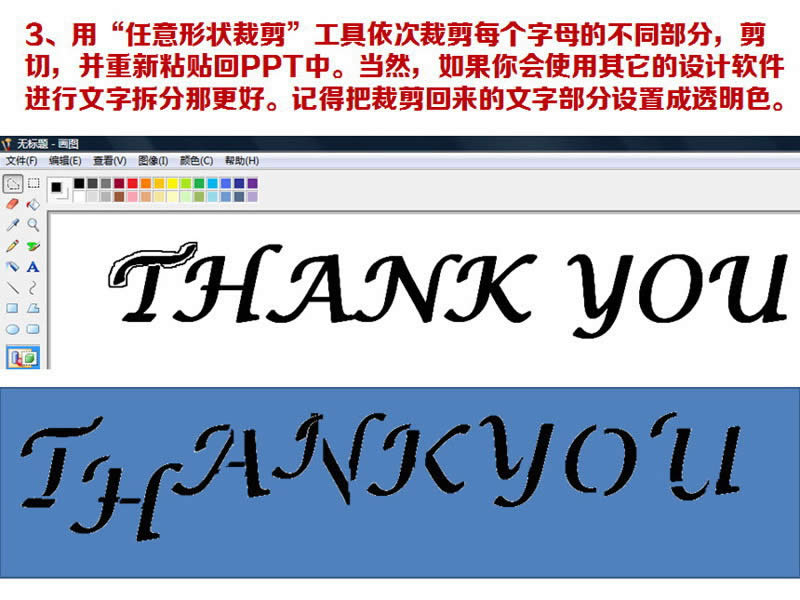 4、怎么設置每個字母的擦除方向應該不用我再說了吧?!都設置成慢速動畫了,自己看吧。  5、這步就是最繁瑣的了,在PowerPoint2010中單擊選擇畫筆,PPT自定義動畫—動作路徑—繪制自定義路徑—自由曲線,按照每一個字母結構筆畫的方向描畫一個曲線路徑。  6、看清下面是什么了嗎?如果你有繪圖板,用繪圖筆畫出來的路徑,應該比我這個看起來更平滑。但這個不影響效果!  7、在PPT中,勾畫完每個文字部分的路徑后,設置動畫播放順序:對應的文字結構部分與其動作路徑相連,這其中的規律簡單的我就不用解釋了吧。 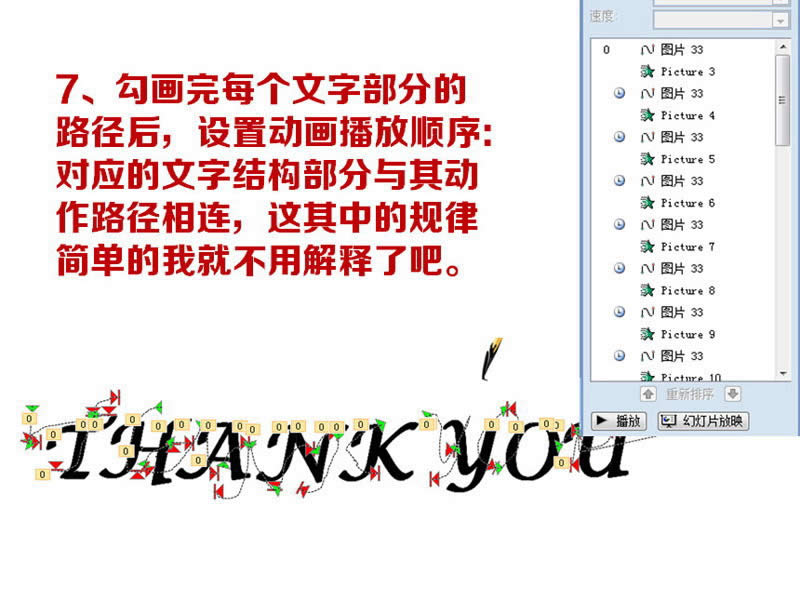 8、又一項繁瑣的工作:設置完動畫順序后,你會發現在播放狀態下畫筆的路徑和文字不吻合。教你一個解決方法: 在PowerPoint動畫欄里把所有動作“全選”,路徑那部分就在頁面“凸點”了,直接鼠標調整位置吧。也可單選每一個筆畫的路徑,逐一調整位置。知道你在播放狀態看到畫筆與筆畫吻合。  到此,PPT結束放映所需要的謝謝觀看手寫教程就結束了。 如果你覺得這樣制作比較麻煩,可以到本站【】欄目下載現有素材; Office辦公軟件是辦公的第一選擇,這個地球人都知道。除了微軟Office,市面上也存在很多其他Office類軟件。 |
溫馨提示:喜歡本站的話,請收藏一下本站!